PS调出外景美眉照片朦胧的甜美感-PS人物照片处理教程
作者 Sener 来源 PS联盟 发布时间 2010-12-19
素材图片的色调比较单一,背景为一些发黄的石块图片。处理的时候可以用渐变映射等把背景加上较为鲜艳一点的颜色,再把人物肤色调红一点,看上去甜美即可。
原图
最终效果
1、打开原图素材,按Ctrl + Alt + ~ 调出高光选区,新建一个图层填充颜色:#838C2A,图层混合模式改为“叠加”,不透明度改为:30%,效果如下图。

<图1>
2、创建渐变映射调整图层,颜色设置如图2,确定后把图层混合模式改为“柔光”,不透明度改为:60%,效果如图3。
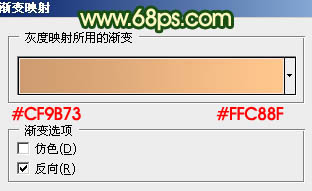
<图2>

<图3>
3、创建色彩平衡调整图层,对阴影,高光进行调整,参数设置如图4,5,效果如图6。
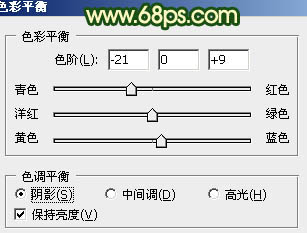
<图4>
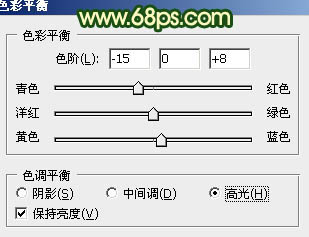
<图5>

<图6>
4、创建渐变映射调整图层,颜色设置如图7,确定后把图层混合模式改为“变亮”,不透明度改为:30%,效果如图8。
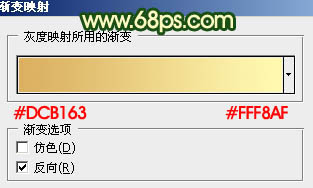
<图7>

<图8>
| 123下一页 |

